Как сохранять приложения на карту памяти гаджета на базе Android?
 28 декабря, 2016
28 декабря, 2016  AnDrOiD
AnDrOiD Современные телефоны и планшеты уже давно перестали быть для нас обычным средством коммуникации. Теперь они позволяют хранить на них массу важной информации, а некоторые из таких устройств способны стать полноценной альтернативой стационарным компьютерам. Порой значительной отличительной чертой для пользователя является лишь разница в объеме памяти.
Объем памяти в гаджетах
Еще совсем недавно этот вопрос остро стоял среди всех владельцев гаджетов и решался посредством недешевой внешней памяти и повреждение SD-карты приравнивалось к катастрофе. Но сейчас даже бюджетные девайсы оснащены достаточно большой внутренней памятью. Разумеется, часть ее занимают файлы операционной системы, но вместе с тем ее хватает, чтобы скачать пару-тройку любимых приложений, обзавестись достойным плейлистом и хранить с полсотни любимых фотографий.
Однако для пользователей, которые бы хотели раскрыть весь потенциал гаджета и содержать в памяти гораздо больше информации, SD-карта просто необходима. К сожалению, в ОС Андроид не предусмотрено непосредственное сохранение приложений сразу на карту памяти. Как же использовать «дополнительные гигабайты» для хранения приложений?
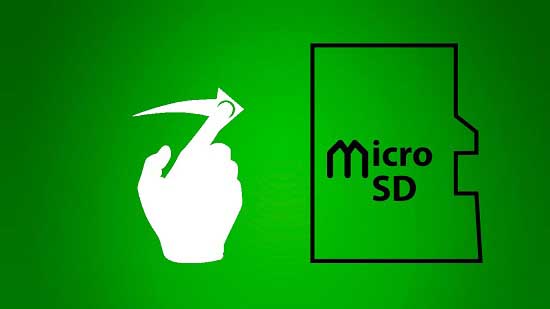
Приложения на SD-карте
Первые версии Андроида вовсе не поддерживали функции переноса приложений на SD-карту, но сейчас их практически не осталось. Остальные версии имеют такую функцию по умолчанию. Как сохранять приложения на карту памяти Андроид? Для того, чтобы воспользоваться такой возможностью нужно:
- Найти на гаджете «Настройки»;
- Перейти к разделу «Приложения»;
- Выбрать вкладку «SD-карта»;
- Тапнуть на приложение, которое вы хотите перенести на карту памяти;
- Нажать на «Перенести на SD-карту».
Хотелось бы отметить, что название последнего пункта может изменяться в зависимости от перевода. Например, часто встречаются кнопки с обозначением «Перейдите к SD-карте» и так далее.
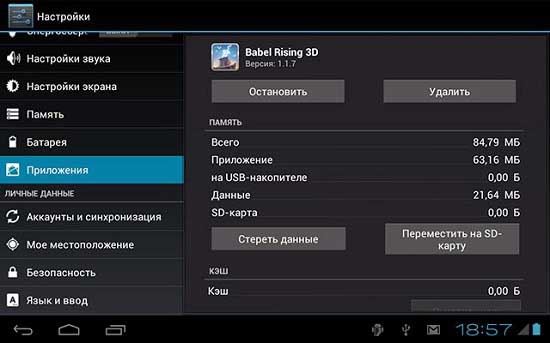
Тут же вы сможете увидеть версию приложения, удалить или остановить его работу, увидеть сколько места оно занимает в памяти. Для того, чтобы просмотреть общее состояние памяти устройства нужно в «Настройках» найти пункт «Память», тут вы сможете узнать информацию о загруженности системы на данный момент и понять, какие именно данные занимают больше всего места и удалить их в случае необходимости, чтобы освободить место на SD-карте.
Даже если ваша карта памяти достаточно объемная, все равно старайтесь не перегружать систему лишними файлами и программами, иначе она будет работать гораздо медленнее, и вы столкнетесь с различными ошибками по ходу работы.

 Опубликовано в
Опубликовано в  Метки:
Метки: 
 (Пока оценок нет)
(Пока оценок нет)